Eliminador de marca de agua: cómo eliminar la marca de agua de un video en línea gratis en dispositivos móviles y portátiles
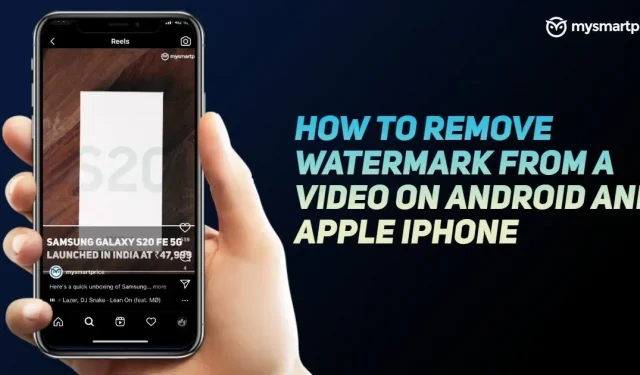
Con la llegada de las plataformas de videos cortos, las personas luchan por crear el mejor contenido posible. Hemos visto la popularidad del formato de video corto con TikTok. También tenemos plataformas populares como Instagram Reels, MX TakaTak, ShareChat, Josh, Chingari, Moj, YouTube Shorts y más.
La mayoría de estas plataformas tienen una gran cantidad de usuarios, y la mayoría de los usuarios también están presentes en otras plataformas. Esto lleva al problema común de publicar videos en todas las plataformas. Esto se debe a que todas las aplicaciones agregan una marca de agua a cada video que publica en la plataforma respectiva. Entonces, ¿cómo lo compartes en otras plataformas? Bueno, en este artículo, le mostraremos varias herramientas de eliminación de marcas de agua en línea a través de las cuales puede eliminar fácilmente la marca de agua de un video y publicarlo en otras plataformas con facilidad. Así es cómo:
- Miniatura de YouTube: cómo crear una miniatura de YT en línea de forma gratuita, tamaño, resolución, relación de aspecto y más
- ¿Cómo ocultar aplicaciones en teléfonos móviles Android Samsung, Vivo, OPPO, Realme y Xiaomi?
Cómo quitar la marca de agua de un video en Android Mobile
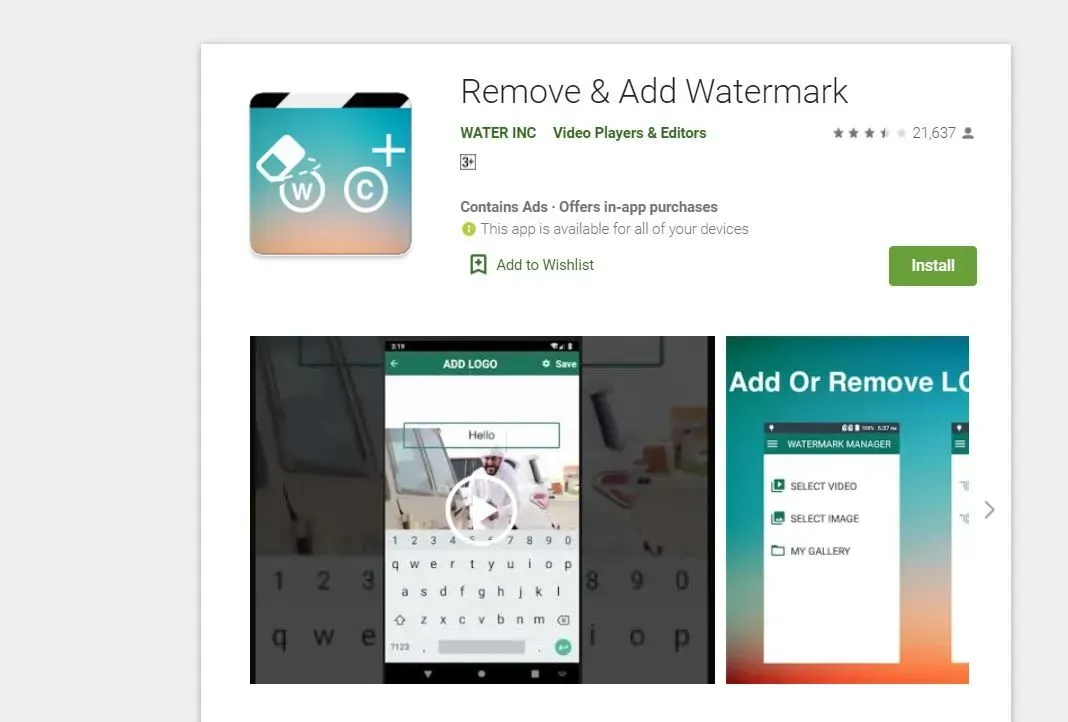
Hay muchas aplicaciones disponibles en Google Play Store que le permiten eliminar la marca de agua de los videos para que pueda compartir contenido fácilmente de una plataforma a otra, como Instagram Reels, MX Takatak y más. Una de esas herramientas de eliminación de marca de agua de la aplicación es «Eliminar y agregar marca de agua» de los desarrolladores de Water INC. La aplicación viene con muchas características útiles, como que puede marcar con agua imágenes o videos usando texto e imágenes con diferentes opciones. También puede eliminar fácilmente la marca de agua con esta aplicación. Aquí está cómo hacerlo:
- Abra Google Play Store en su teléfono inteligente Android y busque la aplicación » Eliminar y agregar marca de agua «. Descárgalo e instálalo en tu dispositivo.
- Ahora abra la aplicación y le dará la opción de seleccionar una imagen o video. Elige un vídeo.
- Se le pedirá que agregue o elimine una marca de agua. Seleccione la opción «Eliminar marca de agua» en la aplicación.
- Ahora seleccione el área donde la marca de agua es visible. Puede acercar con los dedos para seleccionar mejor las áreas pequeñas de la marca de agua.
- Después de eso, haga clic en el botón «Guardar» y espere a que se complete el proceso. El video sin la marca de agua estará disponible en la sección Galería.
Cómo quitar la marca de agua de un video en Apple iPhone
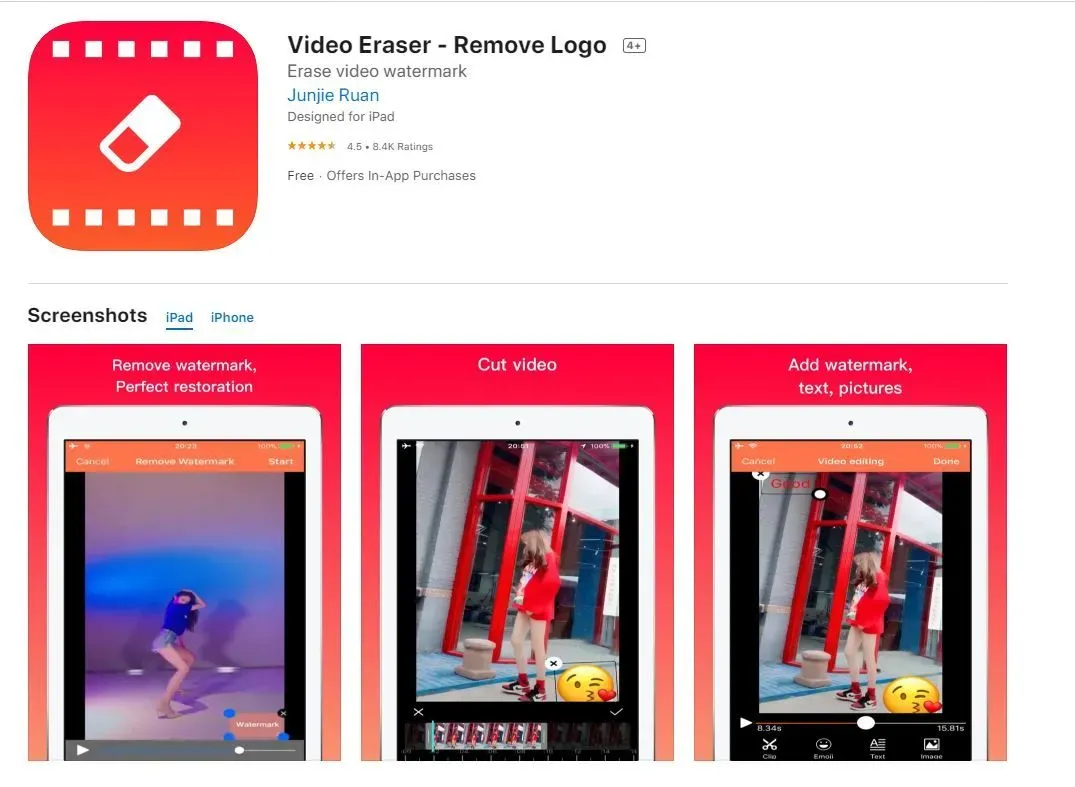
Los usuarios de iPhone de Apple también pueden eliminar la marca de agua de los videos usando varias aplicaciones disponibles en la App Store. Existe una aplicación gratuita para eliminar marcas de agua conocida como Video Eraser – Remove Logo que le permite borrar marcas de agua de videos con bastante facilidad. La aplicación admite varios formatos de video, incluidos mp4, mov, m4v, 3gp y más. Así es como puede usar esta aplicación:
- Vaya a la App Store de Apple y busque Video Eraser – Remove Logo . Descárgalo e instálalo en tu iPhone o iPad.
- Abra la aplicación e importe el video haciendo clic en el ícono Más en la esquina superior derecha de la pantalla.
- Haga clic en el icono de video y seleccione la opción «Eliminar marca de agua».
- Ahora seleccione el área de la marca de agua en el video y haga clic en iniciar.
- La aplicación comenzará el proceso de eliminación de la marca de agua del video. Una vez completado, puede ir a la pestaña «Procesado» para ver el video.
¿Cómo eliminar la marca de agua de un video en una computadora portátil o PC?
También puede eliminar la marca de agua de los videos en una computadora portátil o PC de dos maneras diferentes. Puede elegir el método en línea o simplemente descargar el software para ayudarlo a eliminar la marca de agua del video. En este artículo, veremos ambas opciones.
¿Cómo eliminar la marca de agua de un video en línea con Apowersoft Online Video Watermark Remover?
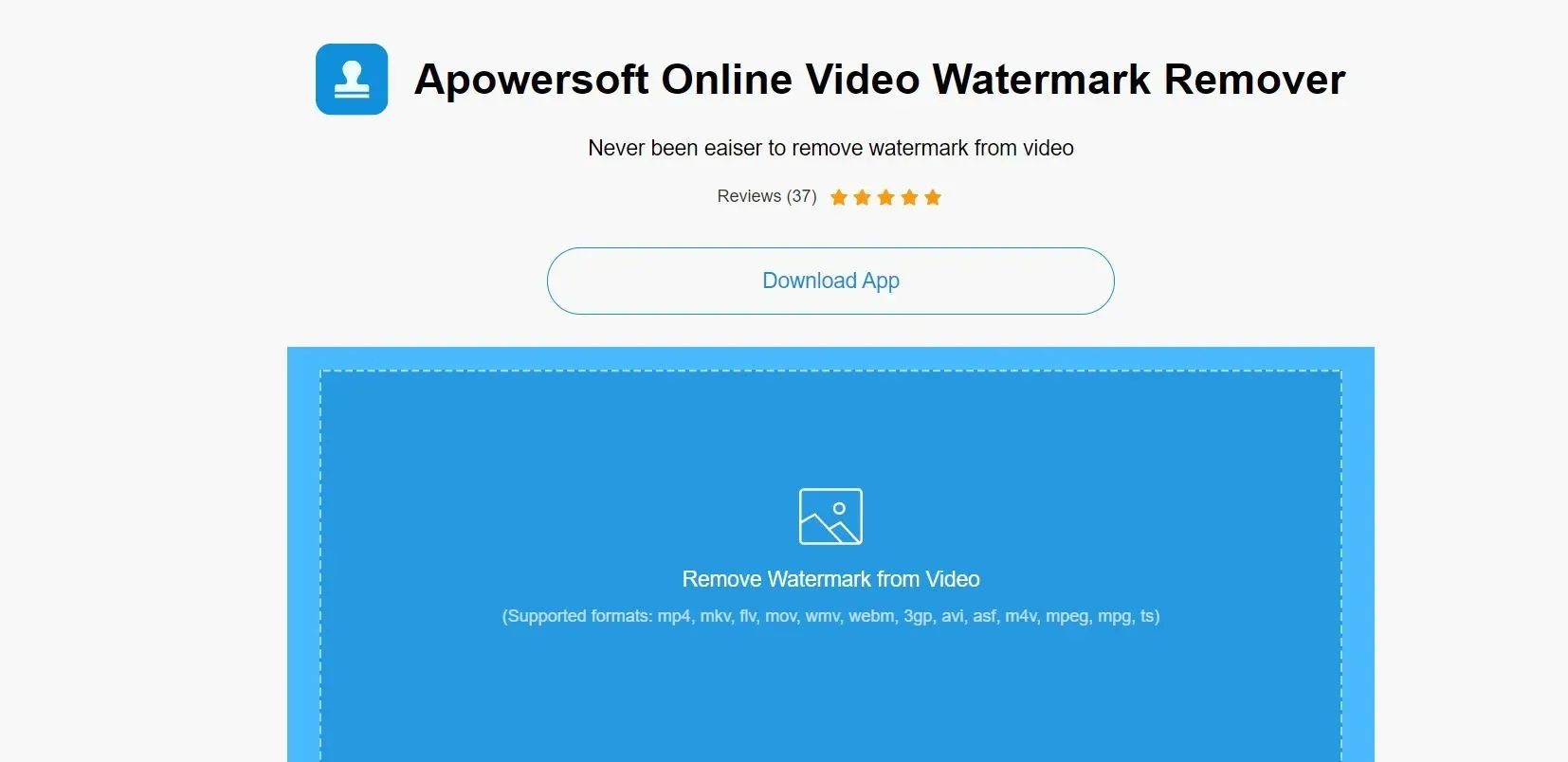
La primera forma de eliminar una marca de agua de un video es mediante un sitio en línea. Hay muchas herramientas de eliminación de marcas de agua disponibles en Internet que le permiten eliminar la marca de agua de una imagen o video, y el sitio web de Apowersoft es una de ellas. El sitio web le brinda muchas opciones como edición de video, compresor de archivos, creador de videos y más, lo cual es bastante útil para ser honesto. Entonces, echemos un vistazo más de cerca a cómo puede eliminar una marca de agua de un video usando este sitio web.
- Abra un navegador y vaya a apowersoft.com . Allí puede hacer clic en la pestaña «Productos y soluciones».
- En esta sección encontrará una lista de herramientas en línea. Vaya a la sección «En línea» y haga clic en la pestaña «Editor de video».
- El sitio le dará diferentes opciones. Busque y haga clic en Eliminar marca de agua.
- Ahora solo sube el video al sitio. Después de eso, obtenga una vista previa del video haciendo clic en el botón de vista previa y luego haga clic en «Agregar campo» para seleccionar la marca de agua en el video.
- Haga clic en el botón «Borrar» después de colocar los márgenes en el área de la marca de agua. El sitio lo procesará automáticamente.
- Después de eso, el video se descargará a su computadora. Ahora puede compartir videos en diferentes plataformas como Sharechat, Josh, Snack Video y más.
¿Cómo eliminar la marca de agua de un video en línea con Media.io Online Watermark Remover?
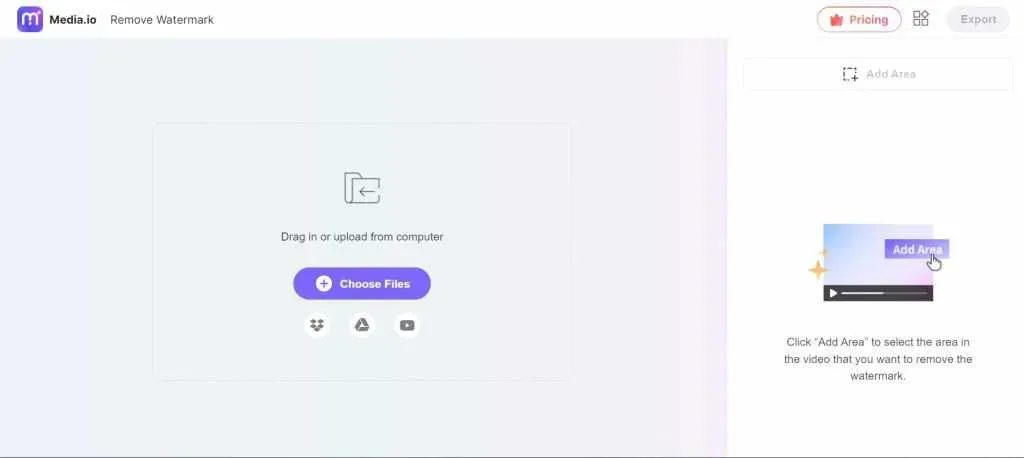
Al igual que Apowersoft, Media.io es otra herramienta en línea para ayudarlo a eliminar la marca de agua de cualquier video. El sitio web es gratuito y tiene una interfaz intuitiva que facilita su uso. Además, no agrega otra marca de agua en la salida, lo cual es un problema para algunos sitios. Por otro lado, solo puede cargar 100 MB de archivos a través de una cuenta gratuita. También ofrece varios modelos de suscripción básicos que cuestan $ 9.99 por mes y ofrece descargas de video de 1GB por convertidor y plan Pro por $ 19.99 por mes. Así es como puede usar la herramienta en línea para eliminar la marca de agua de cualquier video:
- Abra el sitio web de Media.io en su escritorio. Alternativamente, puede hacer clic en este enlace para abrir el sitio web.
- Ahora haga clic en «Seleccionar archivos» o simplemente arrastre y suelte el video desde su computadora al sitio web.
- Una vez cargado, simplemente puede hacer clic en «Agregar área» en el panel derecho.
- Ahora arrastre y cambie el tamaño de la ventana de eliminación para que pueda cubrir toda la marca de agua en el video. También puede seleccionar la duración de la eliminación, por lo que si la marca de agua está presente en diferentes lugares del video, puede ajustarla en consecuencia.
- Después de eso, haga clic en el botón «Reproducir» en la parte inferior de la ventana de vista previa para ver el resultado final.
- Si está satisfecho, simplemente haga clic en «Exportar» para descargar el video sin la marca de agua.
¿Cómo eliminar la marca de agua de un video usando software?
En cuanto al software, puedes consultar Video Converter Studio desarrollado por Apowersoft. El software no es solo para eliminar marcas de agua, puede hacer mucho más. La aplicación está disponible de forma gratuita y también ofrece una suscripción Premium que puede costarle alrededor de $40. Este software de eliminación de marcas de agua le permite convertir archivos de video, cambiar la duración, recortar videos, agregar subtítulos y más. Así es como puede eliminar la marca de agua con este software:
- Abra un navegador, vaya a apowersoft.com y toque Video Converter Studio en Productos y soluciones.
- Descarga e instala la aplicación en tu computadora.
- Abra la aplicación, haga clic en «Agregar archivos» y seleccione el video del que desea eliminar la marca de agua.
- Haga clic en el botón «Desplegable» en los subtítulos y seleccione «Ninguno». Ahora solo convierte el video.
Con esto, el software eliminará la marca de agua del video, ya que detecta automáticamente la marca de agua en el video y la elimina.
Deja una respuesta